サイトやブログを運営している方のなかには「ロゴを作りたい。でもIllustratorとかできないし……」という方も多いのではないでしょうか?
そんな方に便利なツールが、今回ご紹介する「Hatchful」。
数回のクリックで高解像度のロゴを作成できる、無料のオンラインサービスです。
今回、当サイトを立ち上げるにあたり、実際にHatchfulを利用してロゴを作ってみました。
では、順を追って解説していきましょう。
ロゴメーカー「Hatchful」とは
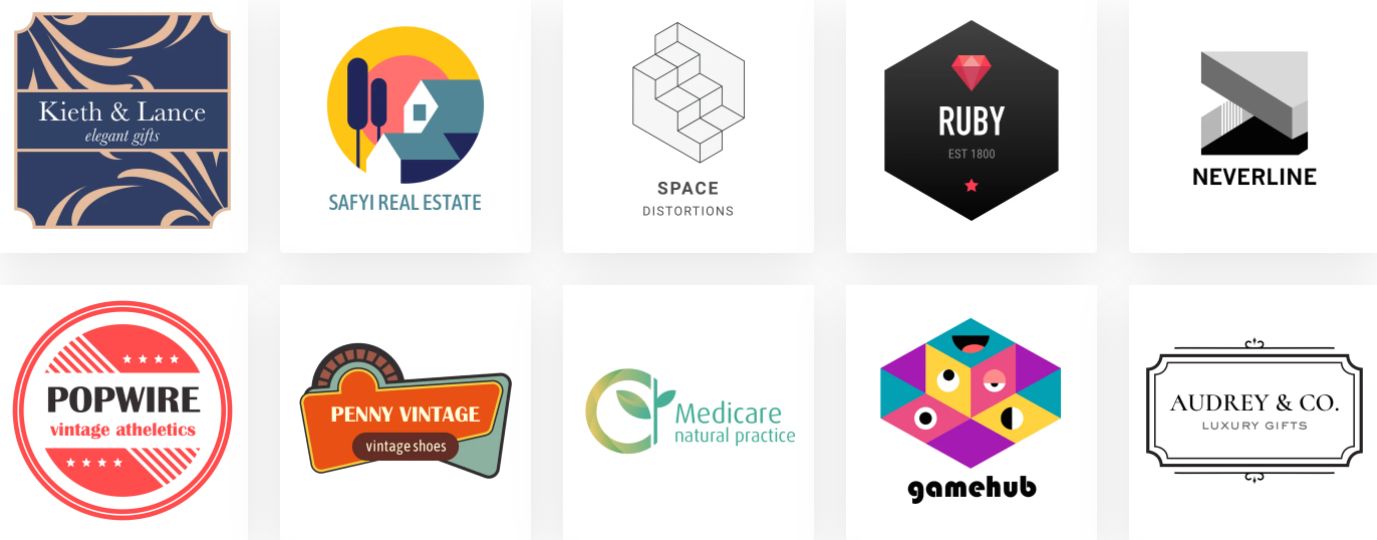
ロゴメーカー「Hatchful」は、Eコマースプラットフォーム「Shopify」が提供しているオンラインツールです。
通常、運営しているサイトやブログ用にロゴを作成したい場合、Illustratorなどのツールを使用しなければなりません。
ツールを使いこなす技量が求められるうえ、それなりのデザインセンスも必要です。
また、ツールを使いこなすまでにはかなりの時間を要しますし、プロのデザイナーに依頼すれば相当なコストがかかってしまいます。
Hatchfulは、誰でも簡単に商用利用可能なロゴを作成できるオンラインツール。
しかも無料です。
ジャンルやスタイルを選ぶだけと、数回のクリックでかっこいいロゴが完成します。
Hatchfulのすごいところ!
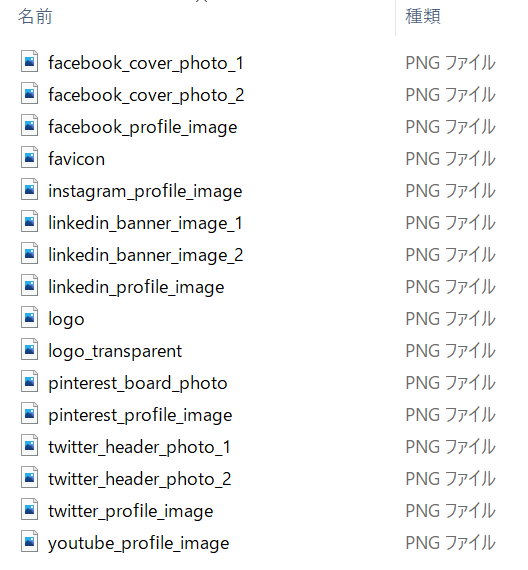
Hatchfulでロゴを作成すると、通常のロゴにくわえてSNSやYouTube用のプロフィール画像など、さまざまなサイズのロゴを同時にダウンロードできます。
- 1200×1200pxのロゴ画像と透過画像
- ファビコン
- Facebook用のカバー画像とプロフィール画像
- インスタグラム用のプロフィール画像
- LinkedIn用のプロフィール画像とバナー画像
- Pinterest用のプロフィール画像
- Twitter用のプロフィール画像とヘッダー画像
- YouTube用のプロフィール画像
ひとつのロゴを作成するだけで、すべてのSNSのアイコンやヘッダー用ロゴをダウンロードできるのです。
それぞれに適したサイズとレイアウトに合わせた形式で出力され、すぐにそのまま利用できます。
Hatchfulの使い方
では、実際に当サイトでロゴを作成した例に沿って、Hatchfulの使い方を解説していきましょう。
まず、トップページから「今すぐはじめる」をクリックします。
出典:Hatchful
次に、ビジネスの種類を選択するページから、目的に適したジャンルを選択しましょう。
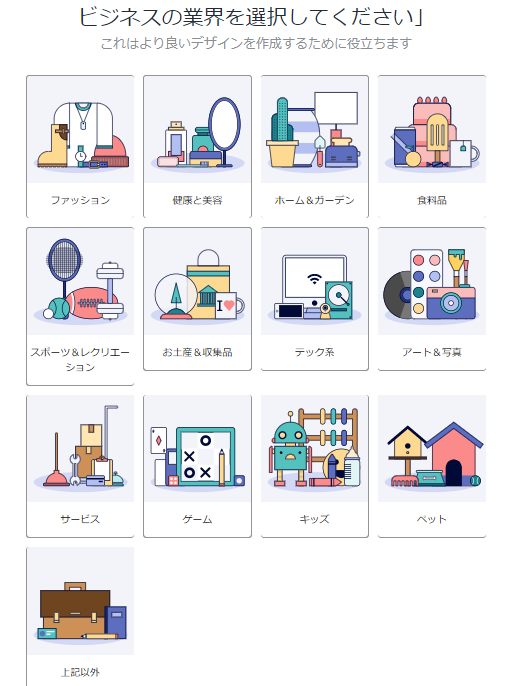
続いて、好みのスタイルを選択します(デスクトップでは3つまで)。
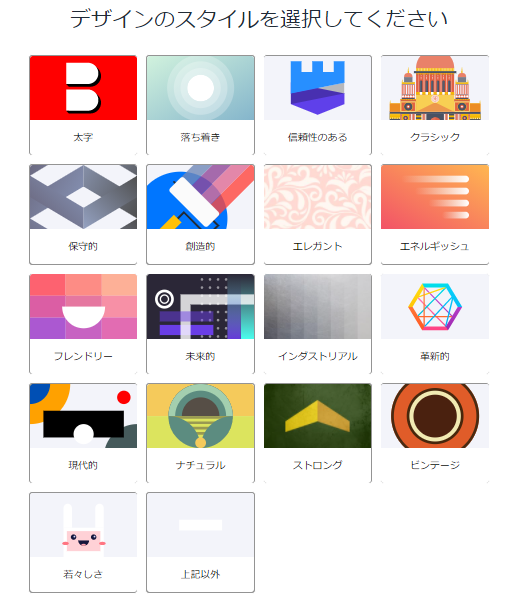
ビジネスの名前やサイト名などを入力します。
ロゴに入れたいスローガンも合わせて入力できるものの、デザインによっては反映されないため注意してください。
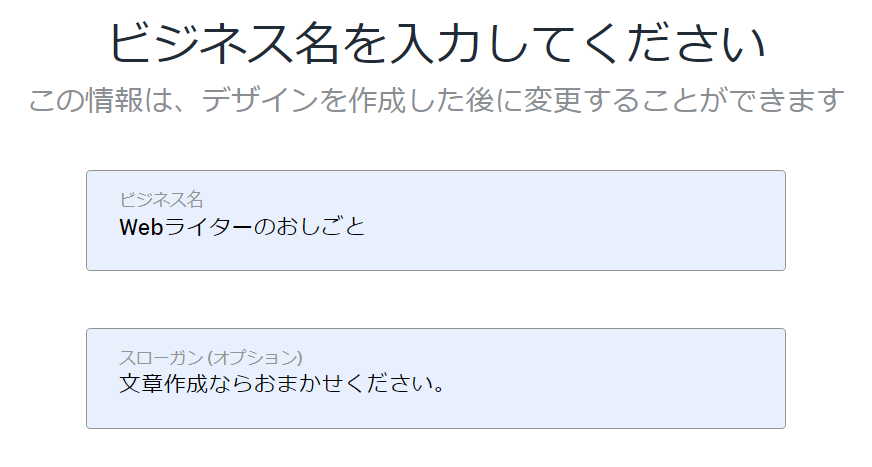
ロゴの用途を選択します。
当サイトでは「ネットショップまたはウェブサイト」を選択しました。
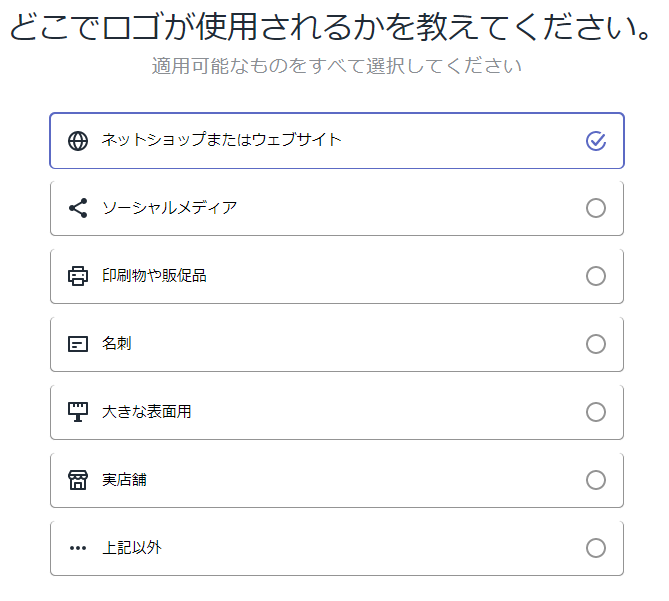
選択に合わせて自動生成されたロゴが一覧表示されます。

好みのロゴを選択してダウンロードすれば完了です。
ロゴのフォントや色を変更したければ、好みに合わせて調節できます。
調整できる項目は、ロゴの種類によって異なるため注意してください。
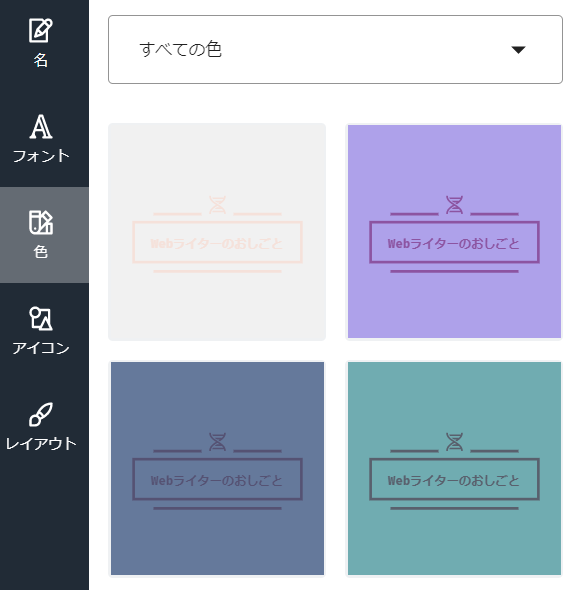
「ロゴをダウンロード」をクリックすれば終了です。

緑色のダウンロードボタンをクリックすると、アカウント作成時に指定したメールアドレスにzipファイルで送られます。
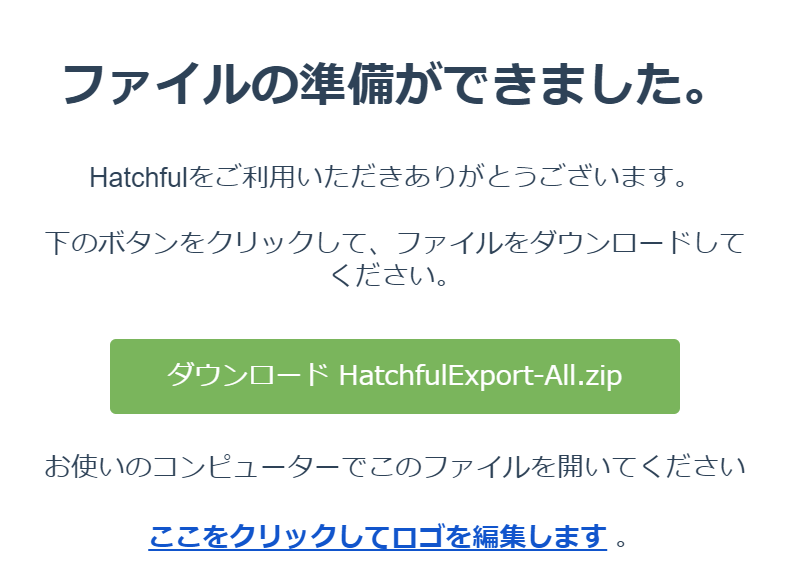
Hatchfulの使用に向いていない人
Hatchfulを利用すれば簡単にロゴを作成できるものの、既存のテンプレートを組み合わせるだけのシンプルな仕組みです。
Illustratorを使える人なら同レベルのロゴを一から作成できるでしょうし、よりハイレベルなロゴを作成したい方には向いていません。
誰でも手軽に作れるのがHatchfulの魅力であり、とにかく簡単かつスピーディーにロゴを作りたい方向けの無料ツールと認識しておきましょう。
誰でも簡単にロゴを作成できる「Hatchful」
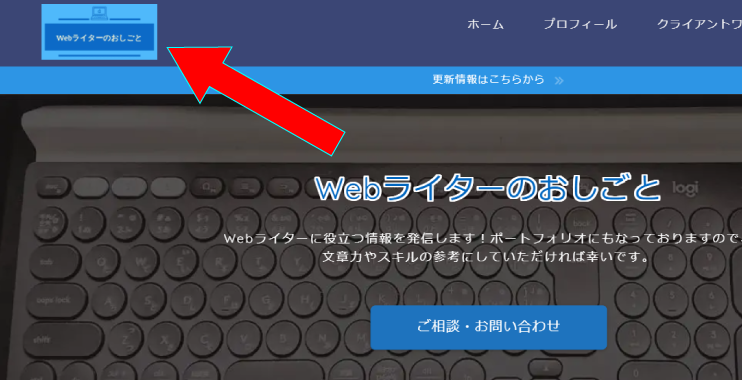
誰でも簡単にロゴを作成できるロゴメーカー「Hatchful」。
Illustratorなどのツールを使ってロゴを作れない方はもちろん、なかなかデザインの良い案が浮かばないときの参考としても便利ではないでしょうか?
ダウンロードしたロゴをIllustratorに取り込んで、アレンジしてみるのも面白そうですね。
興味があれば、公式サイトもチェックしてみてください。


